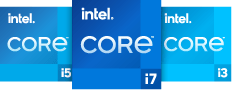2020年1月14日、Microsoft社によるWindows 7のサポートが終了しました。Windows 7が一般リリースされたのは2009年10月。すでにバグフィックスや各種アップデートを入手できなくなった状態にも関わらず、後述するとおり、未だに多くの方が愛用しているのが現状です。
本記事では、サポート終了後のWindows 7を使用しているユーザーの割合や、使用を続けることのリスク、そしてWindows 10へと移行することのメリットについて、それぞれ解説します。
Windows 7 サポート終了後の今。現在の使用率は?
メーカーがOSサポートを終了するといっても、該当のOSが突然、この世の中からなくなるわけではありません。ユーザーはサポート終了後も、自由に該当OSを活用し続けることが可能です。
Windows 7の場合はどうでしょう。米調査会社のNetMarketShareによると、世界の2021年2月時点の使用OSシェアは以下の通りです。
•Windows 10:65.68%
•Windows 7:18.46%
•Mac OS X 10.15:4.54%
•Windows 8.1:2.64%
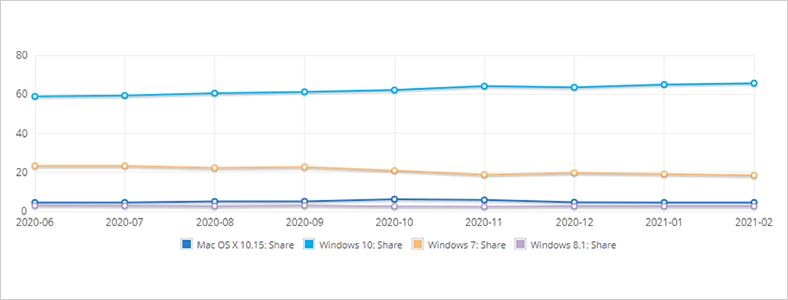
画像:NetMarketShareが提供する各種OSの世界シェア率(2020年6月〜2021年2月の推移)
このように見てみると、Windows 10にこそ大きくシフトしてはいるものの、Windows 7のシェア率は18%強ということで、5人に1人の割合で未だに活用していることがわかります。次世代モデルとなるWindows 8.1と比較すると、そのシェア率は10倍近くあることも驚きですね。
サポートが終了するとはどういうことか
サポートが終了するということは、Windowsシリーズの場合「セキュリティ更新プログラム」が提供されなくなることを意味します。後述する通り、日々発生するセキュリティ問題へのサポートがなくなってしまうこととなります。
サポートが切れた2020年1月15日以降は、毎回の起動時に「サポート終了の通知」が表示され、Windows 10の利用が推奨される旨が通知されています(「今後、このメッセージを表示しない(D)」を選択することで、以降は表示されないようになります)。
有償の拡張セキュリティ更新プログラム「Windows 7 Extended Security Updates」
なお、どうしてもWindows 7の利用をメーカー公式サポートのもとで続けたいという方は、「Windows 7 Extended Security Updates」(以下、Windows 7 ESU)と呼ばれる有償の拡張セキュリティ更新プログラムを活用することで、引き続きサポートを受けることができます。
とはいえ、このWindows 7 ESUは、どうしてもWindows 7を使わないといけない企業向けのOS延命措置として提供されているものです。Windows 7 Professionalと Windows 7 Enterpriseのユーザーは加入できますが、Windows 7 Home Premiumをはじめとしたその他エディションのユーザーは加入することができないものとなっています。
Windows 7 を使用し続けるリスク
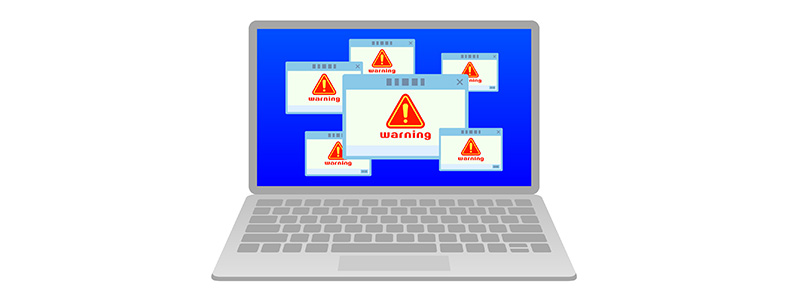
Windows 7 ESUに加入せず、Windows 7を使用し続けると、具体的にどんなリスクがあるのでしょうか。以下、大きなリスク要因として2点を挙げます。
セキュリティ問題
先述の通り、サポート終了以降は一般的なセキュリティ更新プログラムを受け取ることができません。
そもそもセキュリティ更新プログラムとは、通常は米国日付の毎月第2火曜日に公開されるもので、OSソフトウェアにある脆弱性を修正するためにインターネット経由で追加提供されるパッチプログラムとなります。
「セキュリティ対策だったらウイルス対策ソフトをインストールして使えばいいじゃないか」
そう思われる方もいるでしょう。確かに、ウイルス対策ソフトはマルウェア感染を防止するなどの策としては有効ですが、そもそものOSに存在する脆弱性を修正するわけではないので、あくまで暫定的な対応に過ぎません。情報漏えいなど、OSの脆弱性に起因したセキュリティ事故を起こさないためには、日々アップデートされるセキュリティ更新プログラムの適用が必要不可欠であるといえます。
なお、具体的にどのような脆弱性への対応が日々なされているかについては、以下の、Microsoft社が提供している「セキュリティ更新プログラム ガイド」ページの「脆弱性」タブにて確認することができます。
https://msrc.microsoft.com/update-guide/vulnerability
周辺機器との互換性
もう一つの重要なポイントは、使用デバイスや周辺機器との互換性が徐々に失われていく可能性がある、ということです。
例えばパソコンとプリンタをつなげる場合、パソコンにプリンタドライバーをインストールする必要があります。このプリンタドライバーはOSバージョン(マイナーバージョンを含む)によってインストールプログラムが分かれていることが多いのですが、サポートが切れたOSに対しては、そもそもインストールプログラムを提供しないケースが多いです。
OSとの互換性を担保するためには、機器メーカーは相応のテストを行って市場に提供しています。サポートが切れた、挙動の担保がないOSに対して互換性を担保しようとしても、機器メーカーからしたらリスクでしかありません。
よって突然ではないものの、中長期的に考えると、周辺機器との互換性もなくなっていく流れになることは、間違いありません。
Windows 10の特徴やメリット

上記のような問題を起こさないための、根本的な対応策は、現在の最新モデルであるWindows 10へと移行することです。
Windows 7からWindows 10へと移行すると、どのような変化が起こるのか。以下、それぞれの特徴やメリットをご紹介します。
起動時間の短縮
Windows 7ユーザーが最初に驚くのは、起動時間の速さでしょう。Microsoft社の検証結果によると、Windows 10世代のPCはWindows 7世代のPCの、4分の1以下の時間で起動したことが発表されています。
https://www.microsoft.com/ja-jp/atlife/article-windows10-portal-5ban-01.aspx
またパソコンの起動時間のみならず、スタンバイからの復帰時間や各種アプリの起動時間、Webブラウジングのスムーズさなど、動作全般のスピード向上も実現しています。
パソコン操作をする上で、起動時間や画面遷移の長さは、日々蓄積するストレスの代表例です。それを改善できるのは、大きなメリットだと言えるでしょう。
スタートメニューの存在
Windowsユーザーが慣れ親しんだメイン画面といえば、画面左下に配置されたスタートボタン。Windows 8が登場した際は、このスタートボタンベースの画面ではなく、タイル型のアイコンがベースのUIとなっていたので、抵抗を感じた方も多かったのではないでしょうか。
Windows 10ではWindows 7と同様にスタートメニューを利用することができ、その上でタイル型アイコンのUIもあるので、従来からの操作感で、より快適に利用することができるようになっています。
タスクビューと仮想デスクトップ機能
Windows 10には、複数のデスクトップを同じ画面上に存在させる「仮想デスクトップ」機能があります。
これを説明するには、Windows 10のタスク ビュー機能を知る必要があります。Windows 10でタスクバーの「タスク ビュー」ボタンを選択すると、現在立ち上がっているアプリが一覧表示され、目的のアプリへとスピーディーにアクセスできるようになります。
このタスク ビューから「新しいデスクトップ」を選択すると、仮想的なデスクトップをいくつでも作り、目的に応じて画面を切り替えて利用することができます。それぞれ別々のアプリケーションを配置することが可能なので、例えば業務用や作業用、ゲーム用、家族用など、様々な用途の仮想デスクトップを用意して、切り替える運用が可能です。
◎シンクライアントとは? VDIとの違いや実装方式、メリットを含め徹底解説!!
◎VDIとDaaS(クラウド型)の違いは? 比較ポイントを徹底解説!!
WaaSモデルでの提供
もう一つ、Windows 10で特徴的な概念が「WaaS(Windows as a Service)」です。WaaSとは、メインOSをアップグレードした製品として提供するのではなく、継続的にアップデートするサービスとして提供し続けるという、新しいWindowsシリーズのビジネスモデル概念。これまでであれば、今回のWindows 7からWindows 10への移行のように、消費者がOSを買い換えるなどの対応が必要だったわけですが、Windows 10以降のWindowsシリーズは、それ自体がどんどんと製品として進化していく形で提供されることになったわけです。
つまり、Windows 10は事実上として、最後のメジャーOSバージョンのアップデートになったということになります(もちろん、上述内容は概念としての話であって、商品ラベルとしてWindows 11以降が登場する可能性は十分にあります)。
安心のセキュリティサポート
Windows 10では、セキュリティ面も大幅に強化されています。
例えばWindows 8以降で標準搭載されているマルウェア対策機能「Windows Defender」や、各ドライブの記録データを暗号化する「BitLocker」、指紋や顔を使ってサインインができる「Windows Hello」など、セキュリティリスク要因が増えているサイバー空間への対策機能がふんだんに盛り込まれています。
また、設定画面に「プライバシー」という専用項目も用意されおり、ここをチェックすることで、カメラやマイク、位置情報についての設定を簡単に行うことができます。スマートフォンアプリの要領で、アプリごとにカメラ・マイク等の使用許可を設定でき、意図しないプライバシーの流出も未然に防止しやすい仕様となっています。
Windows 10への移行が従業員の生産性を高める

ここまで見てきたWindows 10を活用すれば、従業員の生産性が大きく高まることも期待できます。スムーズなUI設計や各種処理時間の短縮化、シングルサインオンなどの機能はそのまま業務時間の軽減につながりますし、強化されたセキュリティ機能の存在は、企業の情報システム部門にとってはテレワークを推進する強力なポイントになるともいえます。
特にWindows 10と、例えば「Intel vProテクノロジー」を搭載したパソコンであれば、遠隔でサポートができ、会社全体のテレワーク文化を加速させることができるでしょう。
さらに、LTEモデルのパソコンを使うと、持ち運び用のWi-Fiルーターも不要になるので、備品の紛失や盗難のリスクもなくなることになります。
さまざまなメリットを享受できるWindows 10
ここまでご覧いただいた通り、Windows 7を使用し続けるとセキュリティリスクや周辺機器との互換性がなくなるリスクが高まり、一方でWindows 10へと移行すると、操作性向上に伴う生産性やセキュリティレベルの向上など、さまざまなメリットを享受できるようになります。
現時点でWindows 7を使っている方は、この記事をきっかけに、Windows 10へと移行されてみてはいかがでしょうか。